Was ist neu in Windows 10 Version 2004 (20H1)
Windows 10 Version 2004, bekannt als „20H1“, ist das nächste Feature-Update für Windows 10, das Version 1909, „19H2“, ersetzt. Microsoft hat die 20H1-Entwicklung abgeschlossen, daher enthalten aktuelle Builds kein Desktop-Wasserzeichen. Hier sind alle Änderungen, die Microsoft in Windows 10, Version 2004, vorgenommen hat.
Werbung
Windows 10 Version 2004 wird erst im Frühjahr 2020 allgemein verfügbar sein. Microsoft hat noch viel Zeit, um das Betriebssystem zu polieren und den Upgrade-Prozess so reibungslos wie möglich zu gestalten.

Wenn Sie wissen möchten, was in dieser Version neu ist, finden Sie hier die umfassendste Liste der Änderungen.
Was ist neu in Windows 10 Version 2004 (20H1)
Cortana
- Cortana hat eine neu gestaltete konversationsähnliche Benutzeroberfläche mit Unterstützung für die Lichtthema.

- Das Cortana-Fenster kann verschoben werden wie ein normales Fenster.

Suche
- Windows Search hat ein neues Indizierungsverhalten, um allgemeine Entwicklerordner auszuschließen. wie .git, .hg, .svn, .Nuget und mehr standardmäßig.
- Search Indexer kann jetzt eine hohe Ressourcennutzung erkennen und nur dann indizieren, wenn genügend Ressourcen verfügbar sind.
Taskleiste und Action Center
- Action Center hat eine direkter Link zu den Benachrichtigungseinstellungen.
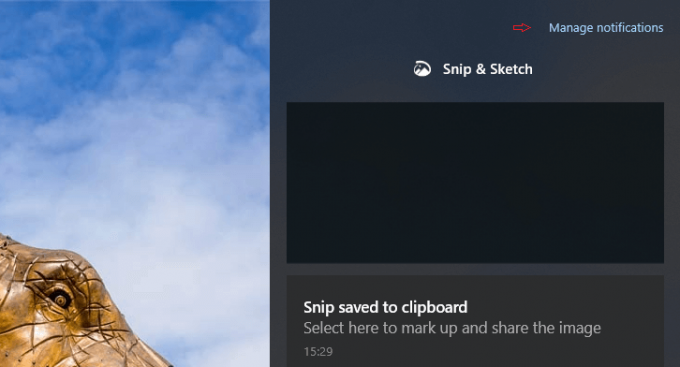
- Du kannst jetzt Benennen Sie Ihre virtuellen Desktops um.

Dateimanager
- Die Suchfunktion verwendet jetzt Microsoft Search, einschließlich der OneDrive-Suchergebnisse. Du kannst es versuchen Wiederherstellen der klassischen Suche im Datei-Explorer.
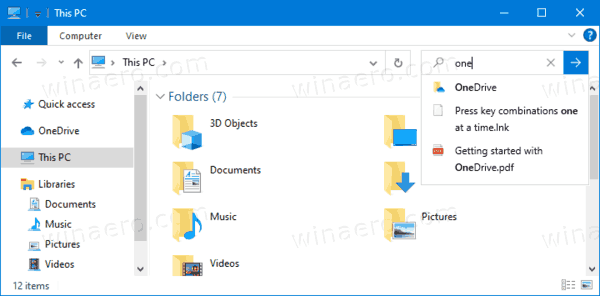
- Die Suchleiste im Datei-Explorer ist standardmäßig etwas länger.
- Das Kontextmenü für .HEIC-Dateien enthält jetzt Optionen zum Drucken oder als Desktop-Hintergrund festlegen.
Einstellungen
System
- Die Seite App-Volumen und Geräteeinstellungen wurde neu gestaltet.
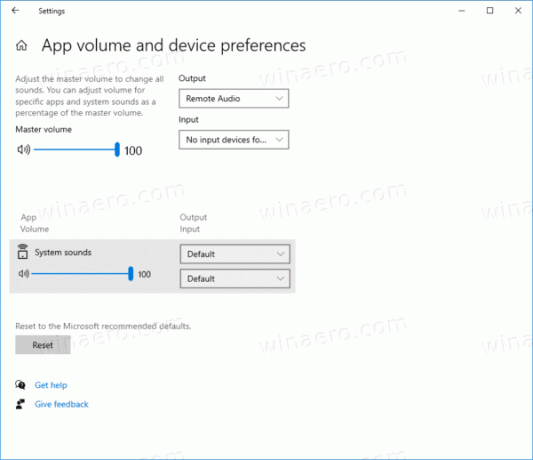
- Storage Sense-Optionen haben jetzt klarere Beschreibungen.
- Du kannst jetzt Töne für alle Benachrichtigungen gleichzeitig deaktivieren.
- Sie können jetzt die Absender von Benachrichtigungen sortieren.
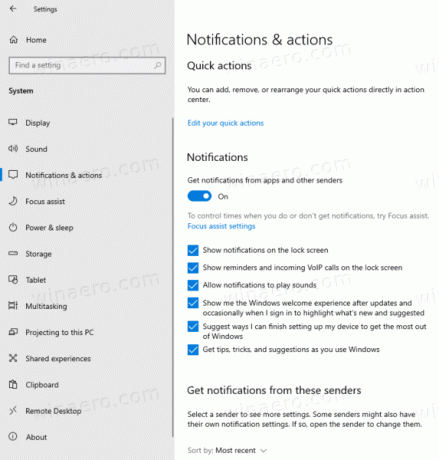
- Unter Benachrichtigungen & Aktionen wurde eine Einstellung hinzugefügt, um die Setup-Seite nach dem Upgrade zu deaktivieren.
- Sie können aktivieren Hardwarebeschleunigtes GPU-Scheduling um das Spielerlebnis zu verbessern.
Geräte
- Sie können jetzt die Geschwindigkeit des Mauszeigers verwalten.

-
Das Pairing erfolgt jetzt in Benachrichtigungen. Sie müssen nicht mehr zur App Einstellungen gehen, um die Kopplung abzuschließen.

- Für eine schnellere Kopplung zeigt die Benutzeroberfläche eine Benachrichtigung weniger an.
- Es gibt eine Schaltfläche zum Verwerfen für die erste Benachrichtigung, um Ihnen mehr Kontrolle bei der Verwendung von Swift Pair zu geben.
- Um die Benachrichtigung hilfreicher zu gestalten, zeigt Windows nach Möglichkeit den Gerätenamen und die Kategorie an.
Netzwerk & Internet
- Die Netzwerkstatusseite zeigt jetzt die Netzwerknutzung für alle aktiven Verbindungen an und ermöglicht das direkte Öffnen der Datennutzungsstatistikseite.

Apps
- Du kannst jetzt Wählen Sie mehrere optionale Funktionen aus in der Liste, um sie alle auf einmal zu installieren.

- Sie können jetzt Listen mit optionalen Funktionen durchsuchen und sie nach Name, Größe und Installationsdatum sortieren.
- Sie können jetzt das Installationsdatum für jede optionale Funktion in Ihrer Liste "Installierte Funktionen" sehen. Die Benutzeroberfläche zeigt auch hinzugefügte Funktionsabhängigkeiten in der Beschreibung jedes optionalen Features in der Liste der für die Installation verfügbaren Features an.
- Sehen Sie sich den Status Ihrer letzten Installationen/Deinstallationen/Abbrüche direkt auf der Hauptseite im Abschnitt „Letzte Aktionen“ an. Sie können jetzt optionale Funktionen hinzufügen und Ihren Verlauf über Popup-Dialoge anzeigen, sodass Sie die Hauptseite nie verlassen müssen.
Konten
- "Machen Sie Ihr Gerät passwortlos" wurde als neue Option unter Anmeldeoptionen hinzugefügt.
- Ihr Kontobild wird jetzt schneller synchronisiert.
- Die Einstellungen für die erleichterte Bedienung können nicht mehr so eingestellt werden, dass sie zwischen Geräten synchronisiert werden.
- Die Option "Meine neustartbaren Apps automatisch speichern, wenn ich mich abmelde, und sie nach der Anmeldung neu starten." wurde auf der Seite mit den Anmeldeoptionen hinzugefügt.

Zeit & Sprache
- Die Seite Sprache enthält jetzt eine Übersicht über verschiedene regionale Optionen, einschließlich Windows-Anzeige, Apps & Websites, Regionales Format, Tastatur und Sprache, damit Sie auf die verschiedenen Einstellungen zugreifen können Schneller.
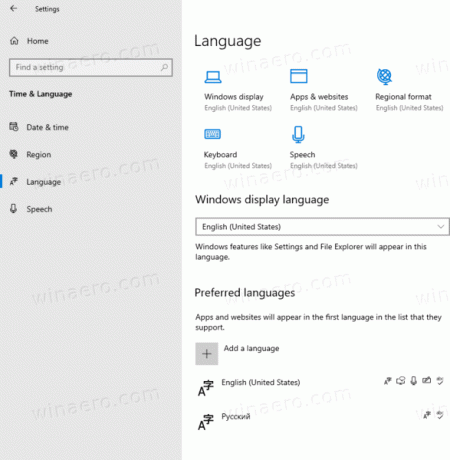
- Verfügbare Funktionen für eine Sprache werden als kleine Symbole mit Tooltips rechts für den Sprachnamen angezeigt.
- Der Link zum Hinzufügen eines lokalen Erfahrungspakets wurde entfernt.
- Wenn Sie die Optionen einer Sprache öffnen, wird jetzt eine aktualisierte Übersicht über die Sprachfunktionen angezeigt.

- Die Seite Sprache enthält jetzt eine Übersicht über verschiedene regionale Optionen, einschließlich Windows-Anzeige, Apps & Websites, Regionales Format, Tastatur und Sprache, damit Sie auf die verschiedenen Einstellungen zugreifen können Schneller.
Update & Sicherheit
- Sie können jetzt die Bandbreitennutzung durch die Übermittlungsoptimierung einschränken für sowohl Vordergrund- als auch Hintergrundübertragungen.
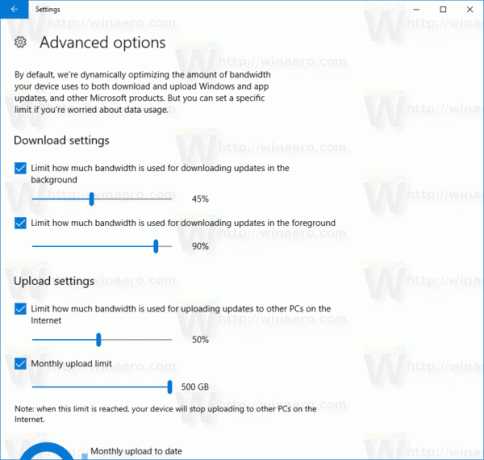
- "Cloud-Download" wurde als neue Wiederherstellungsoption hinzugefügt.
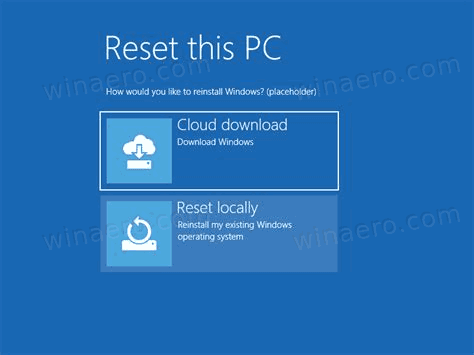
- Windows Update listet optionale Updates auf, z. Fahrer, unter "Optionale Updates anzeigen".

-
Treiber-Updates werden jetzt aufgelistet unter "Optionale Updates anzeigen", damit Sie den Geräte-Manager dafür vermeiden können.

Ink-Arbeitsbereich
- Das Flyout für den Freihandarbeitsbereich wurde durch ein kleines Popup-Bedienfeld ersetzt.
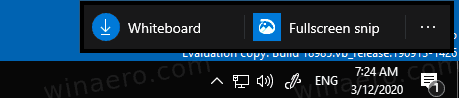
- Auf Haftnotizen kann nicht mehr über den Ink-Arbeitsbereich zugegriffen werden
- Sketchboard wurde durch das ersetzt Microsoft Whiteboard-App.
Barrierefreiheit
- Lupen mit größeren Zeigern schwenken jetzt sanft, wenn der Zeiger seine Form ändert.
- "Ändern Sie, wie großgeschriebener Text gelesen wird" wurde aus der Sprachausgabe entfernt.
- Erzähler kündigt jetzt die Status von Kontrollkästchen in einer Listenansicht umschalten
- Sprachausgabe-Scanmodus wird jetzt deaktiviert, um die Eingabe in das Bearbeitungsfeld eines Spinner-Steuerelements zu ermöglichen.
- Die Sprachausgabe bietet jetzt eine verbesserte Unterstützung für "ungültige" und "erforderliche" Eigenschaften für mehr Steuerelemente.
- Narrator Braille kann jetzt Links zuverlässig durch eine Routing-Taste aktivieren.
- Die Sprachausgabe liest Tabellen jetzt effizienter, indem sie beim Navigieren nur die Deltas liest.
- Sprachausgabetaste + S zeigt jetzt eine Webseitenzusammenfassung an.
- Du kannst jetzt Halten Sie den Textcursor in der Mitte des Bildschirms beim Tippen mit der Lupe.
- Der Erzähler kann jetzt das sagen Titel und URL eines Links.
- Die Sprachausgabe liest jetzt zuerst die Kopfzeile, gefolgt von den Zellendaten, gefolgt von der Zeilen-/Spaltenposition einer Zelle.
- Wenn sich Kopfzeilen in Datentabellen ändern, liest die Sprachausgabe sie jetzt.
- Augenkontrolle unterstützt jetzt Drag-and-Drop.
- Wenn Sie die Augensteuerung anhalten, wird das Launchpad jetzt vollständig ausgeblendet.

- Schaltflächen können jetzt mit Schaltern auf Joysticks oder Geräten, die Joysticks emulieren, angeklickt werden
- Die Augensteuerung wurde aktualisiert, um mehr Einstellungen bereitzustellen.
- Die Sprachausgabe beginnt jetzt automatisch mit dem Lesen von Webseiten und E-Mails.
- Die Benutzeroberfläche der Lupe wurde überarbeitet
- Die Sprachausgabe aktiviert jetzt den Scanmodus, wenn Outlook- oder Windows Mail-Nachrichten automatisch gelesen werden.
- Jede E-Mail wird nun mit dem zuerst genannten Status in der Listenansicht gelesen.
- Der Textcursor kann jetzt in eine benutzerdefinierte Farbe geändert werden.
- Die Sprachausgabe beginnt jetzt, Webseiten von oben zu lesen, anstatt von der Haupttextbezeichnung darauf.
- Die Sprachausgabe unterstützt jetzt die
aria-haspopupEigentum. - Sie können das Erlernen der Sprachausgabe jetzt deaktivieren, indem Sie die Sprachausgabetaste + 1. drücken
- Verbesserte Leistung der Lupe beim Bewegen der Maus über den Bildschirm
- Verschiedene Verbesserungen beim Lesen der Lupe.
- Die Lautstärke für die Link- und Scroll-Ereignisse wurde in Narator erhöht.
- In Outlook wird das Präfix "Wichtig" jetzt immer von der Sprachausgabe vor der Wichtigkeitsstufe gesprochen.
- Die Lupe kann nicht mehr auf die Benutzeroberfläche umgeschaltet werden, die im Ansichtsfenster als Lupe sichtbar ist.
Sprache und Eingabe
- Die Bildschirmtastatur verwendet jetzt die Tippintelligenz von SwiftKey für 39 neue Sprachen: Afrikaans (Südafrika), Albanisch (Albanien), Arabisch (Saudi-Arabien), Armenisch (Armenien), Aserbaidschanisch (Aserbaidschan), Baskisch (Spanien), Bulgarisch (Bulgarien), Katalanisch (Spanien), Kroatisch (Kroatien), Tschechisch (Tschechische Republik), Dänisch (Dänemark), Niederländisch (Niederlande), Estnisch (Estland), Finnisch (Finnland), Galizisch (Spanien), Georgisch (Georgien), Griechisch (Griechenland), Hausa (Nigeria), Hebräisch (Israel), Hindi (Indien), Ungarisch (Ungarn), Indonesisch (Indonesien), Kasachisch (Kasachstan), Lettisch (Lettland), Litauisch (Litauen), Mazedonisch (Mazedonien), Malaiisch (Malaysia), Norwegisch (Bokmal, Norwegen), Persisch (Iran), Polnisch (Polen), Rumänisch (Rumänien), Serbisch (Serbien), Serbisch (Serbien), Slowakisch (Slowakei), Slowenisch (Slowenien), Schwedisch (Schweden), Türkisch (Türkei), Ukrainisch (Ukraine), Usbekisch (Usbekisch)
- Diktierunterstützung für Englisch (Kanada), Englisch (UK), Englisch (Australien), Englisch (Indien), Französisch (Frankreich), Französisch (Kanada), Deutsch (Deutschland), Italienisch (Italien), Spanisch (Spanien), Spanisch (Mexiko), Portugiesisch (Brasilien) und Chinesisch (vereinfacht, China) hinzugefügt
- Eine Anzahl von kaomoji wurden der Emoji-Auswahl hinzugefügt.
![[14:00 Uhr] Jennifer Gentleman Präsentiert die Kaomoji-Sektion von WIN+Period.](/f/76b2aabf633cac065887b9fed206435d.png)
Eingabemethoden-Editor
- Die Entwicklungsversion des japanischen IME von build 18277 wurde restauriert.
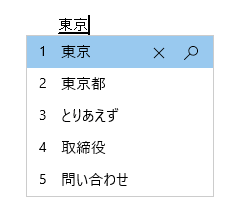
- Verbesserte Sicherheit und Zuverlässigkeit in den überarbeiteten chinesischen vereinfachten und traditionellen chinesischen IMEs sowie eine übersichtlichere Benutzeroberfläche der Einstellungen.
- Der chinesische Pinyin-IME spricht jetzt von "Standardmodus" statt von "Eingabemodus".
- Den Bopomofo-IME-Einstellungen wurde ein Tipp hinzugefügt, dass Strg + Leertaste den Konversationsmodus umschalten wird.
- Der japanische IME hat jetzt als Standardwert Strg + Leertaste für "Keine".
- Die Einstellungen für die Tastenzuweisung sind jetzt im japanischen IME besser erkennbar.
- Verbesserte Leistung für Bopomofo, ChangJie und Quick IMEs.
- Sie können jetzt die Tastenkombination Umschalt + Leertaste im Bopomofo IME deaktivieren und auch die Schriftgröße ändern.
- Sie können die IME-Symbolleiste jetzt aus dem Symbolleistenmenü ausblenden.
Apps
Verbinden
- Connect ist jetzt eine optionale Funktion, die in den Einstellungen heruntergeladen werden kann.
Notizblock
- Notizblock kann jetzt nicht gespeicherte Inhalte wiederherstellen wenn Windows für Updates neu gestartet wird
Taskmanager
-
Der Datenträgertyp wird jetzt im Task-Manager angezeigt.

- Wenn Sie mit der rechten Maustaste auf einen Prozess klicken, wird jetzt "Feedback geben" nach den beiden Verben "Aufgabe beenden" und "Prozessbaum beenden" statt zwischen den beiden angezeigt.
- Task-Manager wird jetzt angezeigt deine GPU-Temperatur unter Leistung > GPU.

Windows-Sandbox
- Unterstützung für die Aufnahme von Hotkeys im Vollbildmodus wurde hinzugefügt
- Sie können Konfigurationsdateien erstellen für Windows-Sandbox.
- Sandbox-Fehlerfenster enthalten jetzt einen Fehlercode und einen Link zum Feedback Hub.
- Sie können jetzt ein Mikrofon in Windows Sandbox verwenden.
- Das Audio-Eingabegerät kann nun in der Sandbox-Konfigurationsdatei eingestellt werden.
- Shift + Alt + PrtScn öffnet jetzt den Dialog für den einfachen Zugriff für den Modus mit hohem Kontrast.
- Strg + Alt + Break schaltet jetzt den Vollbildmodus um
- Windows Sandbox erfordert nicht mehr die Verwendung von Administratorrechten
Windows-Subsystem für Linux (WSL)
- Das Dateisystem einer Linux-Distribution kann jetzt über den Datei-Explorer aufgerufen werden
- Windows-Subsystem für Linux Version 2 wurde zu Windows hinzugefügt, einschließlich eines vollständigen Linux-Kernels
- Verbindungen können jetzt mit localhost erstellt werden.
- Verbesserte Leistung für Verzeichnislisten in \wsI$.
- WSL 2 erhält Linux-Kernel-Updates über Windows Update.
Andere Eigenschaften
-
Manipulationsschutz ist jetzt standardmäßig aktiviert.

- Sie können sich jetzt mit Ihrem anmelden Windows Hello-PIN wenn in Sicherheitsmodus
Und weiter
- Die "Windows-Licht"Theme heißt jetzt "Windows (light)"
- Alle Emoji 12.0-Emojis haben jetzt Schlüsselwörter in der Emoji-Auswahl.
- Die OOBE zeigt jetzt ein Schlosssymbol bei privaten Netzwerken an
- Windows Defender ATP wurde umbenannt in Microsoft Defender
- Windows erinnert Sie nun regelmäßig daran, Backups zu erstellen, wenn Sie keine Backup-Lösung installiert haben.
- Ihre Defragmentierungseinstellungen sind jetzt nach der Installation erhalten ein Feature-Update.
- Unterstützung für Microsoft Bluetooth-Maus und -Tastatur wurde dem Flyout für Swift Pair/Quick Pair hinzugefügt.
- Windows 10 hat zertifiziert für Bluetooth 5.1
- Neue DISM-Befehle zum Aktivieren oder Deaktivieren von Reserved Storage
Versionsverlauf von Windows 10
- Was ist neu in Windows 10 Version 21H1
- Was ist neu in Windows 10 Version 20H2
- Was ist neu in Windows 10 Version 2004 'Mai 2020 Update' (20H1)
- Was ist neu in Windows 10 Version 1909 'November 2019 Update' (19H2)
- Was ist neu in Windows 10 Version 1903 "Mai 2019 Update" (19H1)
- Was ist neu in Windows 10 Version 1809 'Oktober 2018 Update' (Redstone 5)
- Was ist neu in Windows 10 Version 1803 'April 2018 Update' (Redstone 4)
- Was ist neu in Windows 10 Version 1709 'Fall Creators Update' (Redstone 3)
- Was ist neu in Windows 10 Version 1703 'Creators Update' (Redstone 2)
- Was ist neu in Windows 10 Version 1607 'Anniversary Update' (Redstone 1)
- Was ist neu in Windows 10 Version 1511 "November Update" (Schwellenwert 2)
- Was ist neu in Windows 10 Version 1507 'Erstversion' (Schwellenwert 1)
Vielen Dank an Fenster ändern.


